如何从 iPhone 打印 WhatsApp 消息的简单可靠指南
 发布者 黄 / 08 年 2022 月 09 日 00:XNUMX
发布者 黄 / 08 年 2022 月 09 日 00:XNUMX 您想拥有来自 WhatsApp 的消息或附件的可靠副本吗? 这个过程非常快速和简单。 如果您正在考虑从 WhatsApp 保存数据的硬拷贝,那么您来对地方了。 在这里,我们将为您提供最容易获得的指南,以实现您想要的结果。
您想从 WhatsApp 打印消息的原因可能有很多。 是因为您想打印出您难忘的对话并将其收录在相册中,从而给您的男朋友或女朋友一个惊喜吗? 或者,也许,你所爱的人去世了,你想要一份你的谈话副本,以便在你每次想念他们时回顾一下。 也可能是因为你给某人写了一首诗或一首歌,反之亦然,你想把它打印出来,不仅可以留在记忆中,还可以放在一个你可以看到、感觉和触摸到的特殊地方它。
同时,打印 WhatsApp 消息也可以用于学校、工作甚至法律案件。 您可以打印通过 WhatsApp 应用程序发送的学校所需的附加文件或您业务中需要的其他文件。 此外,如果您正在打官司,您可以打印出聊天记录并将其用作证据。 从 WhatsApp 打印消息的原因可能是出于个人需求,但如果您真正研究它,它在严重的情况下会非常有帮助。
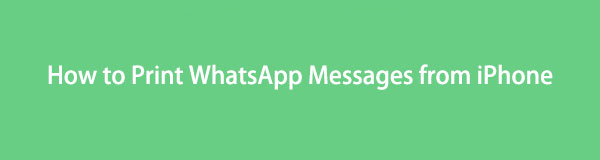
FoneLab WhatsApp Transfer for iOS使您能够将WhatsApp聊天和附件相应地转移到另一部iPhone或计算机。
- 在iOS设备和计算机之间传输WhatsApp聊天和数据。
- 传输前预览数据。
因此,本文包含我们帮助您实现目标的方法。 在下面了解如何打印 WhatsApp 聊天的方法。

指南清单
第 1 部分。 无需计算机即可从 iPhone 打印 WhatsApp 消息
截屏是从 WhatsApp 打印消息和附件的有效方式。 不仅做起来毫不费力,而且还很方便,因为它不需要电脑来帮助您打印。 但是,如果您打算打印出很长的对话,则不建议使用它。 截取一堆消息可能会很累。 要知道,如果您只有几个聊天要打印,这种在没有计算机的情况下通过屏幕截图打印消息的方法效果最好。
要在没有计算机的情况下打印 WhatsApp 消息,请按照以下简单步骤操作:
转到 iPhone 上的 WhatsApp 应用程序。 点击要打印聊天的联系人以打开对话。
查找您需要捕获的特定聊天。 对于带有 主页 按钮,按下屏幕截图 主页 按钮, 侧 按钮,然后快速松开它们。 同时,对没有 Home 按钮的 iPhone 执行相同的过程,但这次按下 侧 按钮和 提高音量 按钮。 截屏您要打印的所有聊天。 确保在截屏时消息在屏幕上可见。
如果 iPhone 与 Airprint 兼容,请加入 iPhone 用来连接打印机的同一 Wi-Fi 网络。 如果没有,或者使用 USB 线连接它。 在您的 iPhone 上,点击您的屏幕截图相册 图片 应用程序。 选择您从 WhatsApp 捕获的所有消息屏幕截图。
在 iPhone 界面的左下角,点击分享图标。 向下滚动并点击 打印 从共享菜单。 这 列印选项 然后会出现。 设置您喜欢的选项,然后在满意后,点击 打印 在屏幕的右上角有一份来自您的 WhatsApp 消息的硬拷贝。
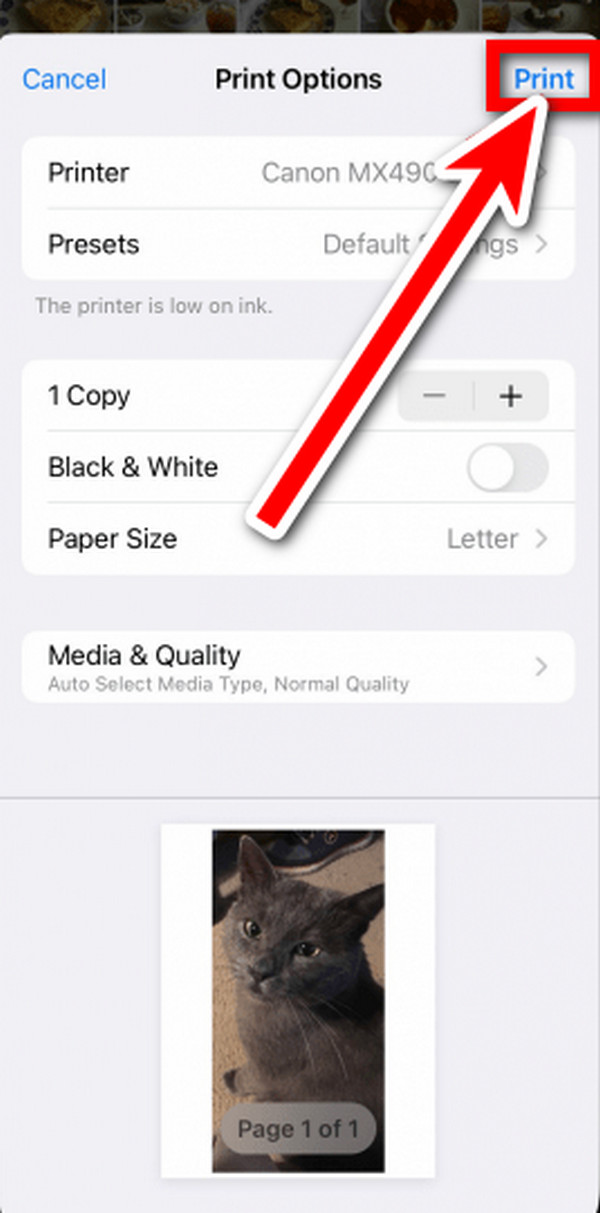
FoneLab WhatsApp Transfer for iOS使您能够将WhatsApp聊天和附件相应地转移到另一部iPhone或计算机。
- 在iOS设备和计算机之间传输WhatsApp聊天和数据。
- 传输前预览数据。
第 2 部分。 在计算机上从 iPhone 打印 WhatsApp 消息
您可以通过多种方式在计算机上从 iPhone 打印 WhatsApp 聊天。 在本文中,我们选择了前 2 个选项来指导您完成此过程。 第一个是通过使用 FoneLab WhatsApp Transfer for iOS,第二个是通过使用电子邮件。 让我们先从领先的解决方案开始。
选项 1. 使用 FoneLab WhatsApp Transfer for iOS 将 iPhone WhatsApp 消息传输到计算机
适用于iOS的FoneLab WhatsApp Transfer 是一个新的 FoneLab for iOS 软件功能。 它专门用于在 iOS 设备和计算机之间传输来自 WhatsApp 的消息。 不仅可以将数据备份和恢复到 iOS 设备,还可以备份到 PC。 通过使用此软件,您可以将消息从 WhatsApp 保存到您的计算机并从那里打印出来。
FoneLab WhatsApp Transfer for iOS使您能够将WhatsApp聊天和附件相应地转移到另一部iPhone或计算机。
- 在iOS设备和计算机之间传输WhatsApp聊天和数据。
- 传输前预览数据。
以下是使用 FoneLab WhatsApp Transfer for iOS 在计算机上打印 WhatsApp 消息的方法:
在官方网站上免费下载该软件。 之后,打开文件安装程序,然后等待其组件完成下载。 马上开始 然后将出现在您的屏幕上。 最后点击使用产品。
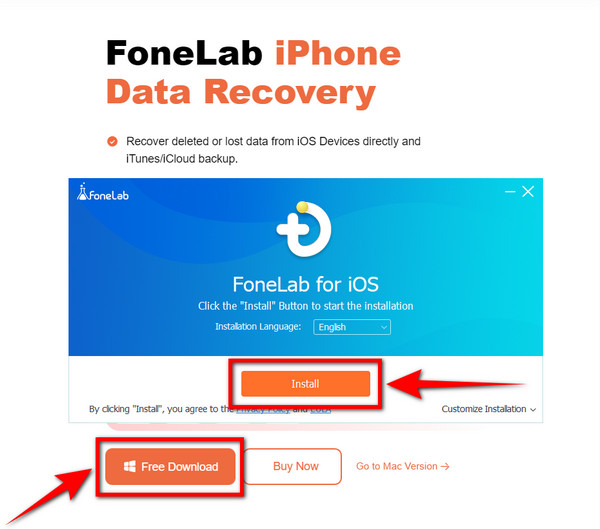
在您的计算机上启动该程序。 您将看到这些功能; iPhone 数据恢复、iOS 系统恢复、iOS 数据备份和恢复以及适用于 iOS 的 WhatsApp 传输。 点击 iOS版WhatsApp Transfer 主界面右下角的方框。 这是一项为 WhatsApp 用户提供服务的功能。
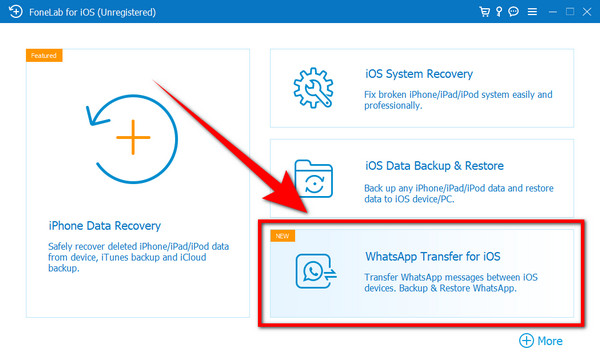
然后会出现三个选项。 这 设备到设备传输 特征, 备份工具 特征,以及 恢复 特征。 选择 备份工具 界面右上角的功能。 它将消息、附件和其他数据从您的 WhatsApp 复制到您的计算机。
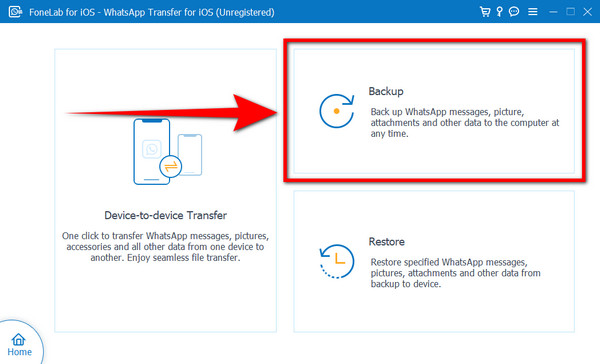
使用 USB 线将 iPhone 连接到计算机。 然后会在您的 iPhone 上出现一个弹出窗口。 点击 信任 按钮以允许计算机连接并扫描您的设备。 连接后,点击 开始备份 并从 WhatsApp 中选择您要打印的数据。 然后开始备份过程。
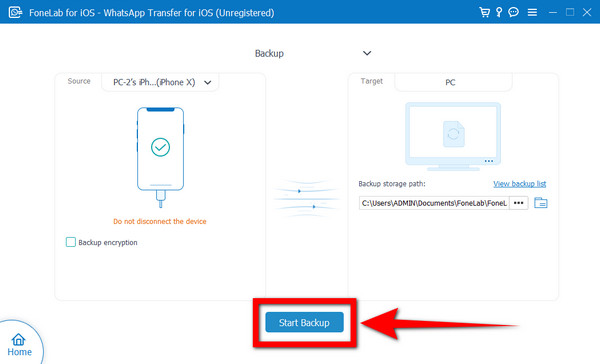
现在,来自 WhatsApp 的消息已保存在您的 PC 上,您终于可以使用计算机将它们打印出来了。
从您的计算机打开消息文件。 确保 PC 已连接到您的打印机。 在文件中,找到 打印 图标,然后单击它。 设置打印机并在您希望将消息保存在送纸器上的位置添加空白纸。 选择打印机控制按钮上的打印选项,然后等待您的消息在输出托盘上打印。
选项 2. 使用电子邮件将 iPhone WhatsApp 消息传输到计算机
在您的计算机上打印 WhatsApp 聊天的另一种方法是通过电子邮件。 您可以导出要打印的聊天并将它们发送到您的电子邮件地址。 从那里,您可以保存消息并将它们打印到您的计算机上。
在您的手机上打开 WhatsApp 应用程序。 选择您要打印的聊天联系人。 在应用程序界面的左上角,点击群组或个人对话的联系信息。
向下滚动直到底部,然后点击导出聊天。 您可以选择是否要打印带有附加媒体或不带媒体的聊天。 导出后,将显示您希望保存聊天记录的选项。
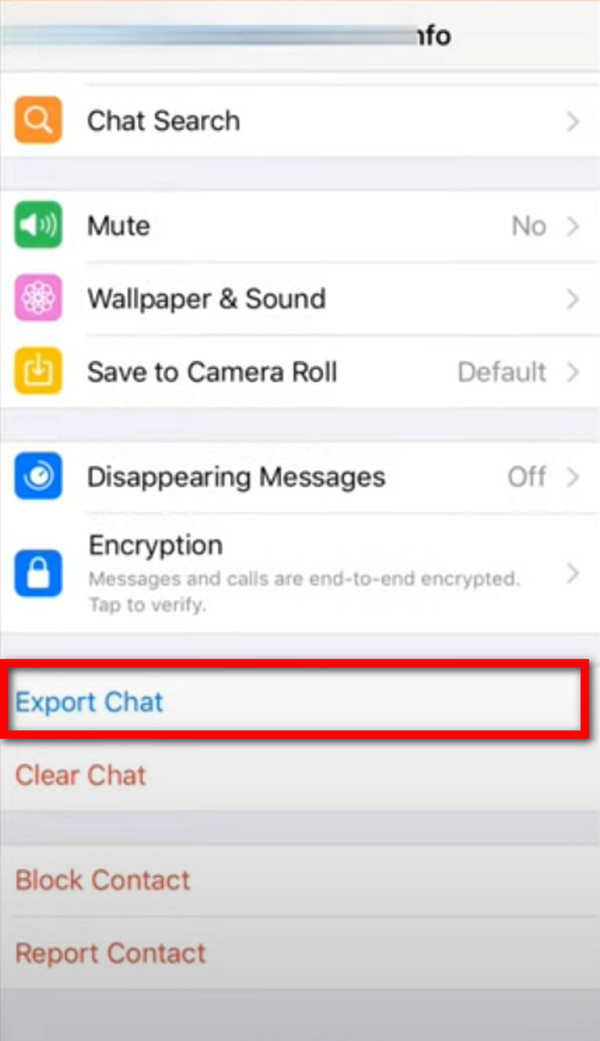
选择邮件图标并输入您的电子邮件地址以将其发送给您自己。 在您的计算机上登录您的电子邮件帐户。 在收件箱中,打开您发送给自己的消息。 您将看到保存为 .txt 文档的 WhatsApp 聊天。 下载它,您现在可以在计算机上打印消息。
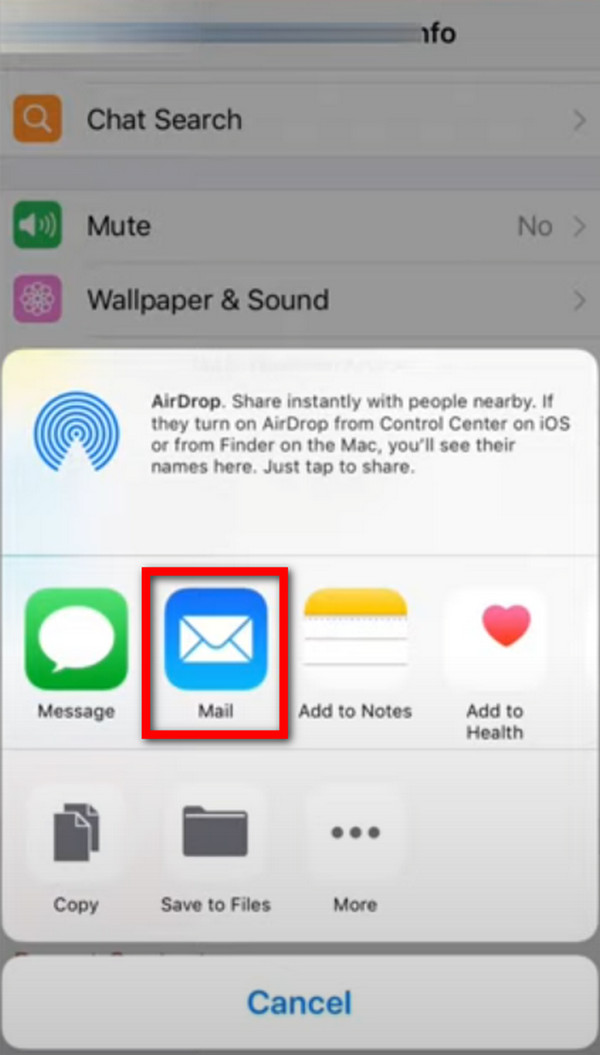
FoneLab WhatsApp Transfer for iOS使您能够将WhatsApp聊天和附件相应地转移到另一部iPhone或计算机。
- 在iOS设备和计算机之间传输WhatsApp聊天和数据。
- 传输前预览数据。
第 3 部分。有关从 iPhone 打印 WhatsApp 消息的常见问题解答
1. 你能打印出来自 WhatsApp 的消息吗?
是的你可以。 有多种方法可以从 WhatsApp 打印消息,上面的文章中写了最常用的方法。 在这里,我们为您提供最可靠的使用指南 适用于iOS的FoneLab WhatsApp Transfer 从您的 WhatsApp 打印聊天记录。
2. 什么是 AirPrint?
AirPrint 是一项 Apple 功能,可让您从 iPhone、iPad 和其他 Apple 设备通过 Wi-Fi 进行打印。 它内置于最新的打印机和复印机中。 并非所有最新型号都支持 Airprint,但大多数都支持。 它无需专门为打印机安装驱动程序即可运行。 您只需将其连接到与 iPhone 或 iPad 相同的 Wi-Fi 即可工作。
3. iOS 版 FoneLab 安全吗?
是的。 适用于iOS的FoneLab 是 100% 安全可靠的。 它可以保护您的数据,甚至可以恢复丢失的数据作为其主要功能。 它还为 WhatsApp 用户提供服务,因为它允许您在 iOS 设备上传输消息。 更不用说备份和恢复功能,它可以将您的消息、图片、音频和所有其他数据从 WhatsApp 保存到您的计算机。 此外,它还可以帮助您解决一些问题或恢复您的 iDevices 上已删除的数据。
下面是一个视频教程供参考。


无论您是想出于个人、学校、商业或法律目的打印 WhatsApp 消息,上述解决方案都保证是在 WhatsApp 上拥有可靠的聊天副本的最可靠方法。 同时, 适用于iOS的FoneLab WhatsApp Transfer 不仅可以帮助您备份 WhatsApp。 如果您有备份文件,它还可以帮助您通过简单的点击恢复 WhatsApp 数据。 每次遇到此类问题时,您都可以运行它。 所以不要犹豫,现在就下载吧。
下面是一个视频教程供参考。


FoneLab WhatsApp Transfer for iOS使您能够将WhatsApp聊天和附件相应地转移到另一部iPhone或计算机。
- 在iOS设备和计算机之间传输WhatsApp聊天和数据。
- 传输前预览数据。
